- 1【ARFoundation自学04】AR Tracked Image 图像追踪识别与对应类的调用_如何ar tracked image 图像追踪识别到的模型
- 2最新短视频去水印解析API接口分享_短视频去水印接口分发
- 3JAVA云HIS医院管理系统源码、基于Angular+Nginx+ Java+Spring,SpringBoot+ MySQL + MyCat_his系统用什么数据库
- 4deepin20.6挂载硬盘_deepin挂载硬盘
- 5虚拟机快速安装kali_csdn虚拟机安装kali
- 6将一个BP神经网络预测模型部署Android studio_怎么把训练好的模型导入到android studio中
- 7Linux下zookeeper客户端zkCli.sh常用命令_进入zk客户端的命令linux
- 8Zookeeper从入门到精通(全)
- 9css页面滚动条出现时防止页面跳动的方法
- 103D重建 | COLMAP 源码解析
dell 7040m 黑苹果_[启动盘制作]如何在苹果电脑下制作macOS 启动盘
赞
踩

副标题 I: 如何在 macOS 下制作 Mojave 引导盘
副标题 II: 如何在 macOS 下制作Mojave /High Sierra /Sierra /El Capitan 引导盘/启动盘
黑苹果安装中, 关键的硬件是主板, 关键的软件是系统盘, 关键的方法论是安装. 而白苹果引导盘的制作是安装黑苹果 最基础的步骤, 所有的其他方法的引导盘, 也无非在这个 基础上通过若干工具修修改改.
目录:
一: 官方 macOS 启动 U盘制作方法
二: 第三方工具 DiskDrill 制作白苹果引导盘
正文:
一: 官方 macOS 启动 U盘制作方法
- 苹果官方 4 大版本Mojave /High Sierra /Sierra /El Capitan制作文档
如何创建可引导的 macOS 安装器support.apple.com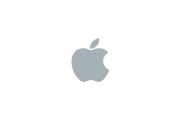
1. 实录制作 macOS Mojave 原装 usb 安装盘
1.1 下载 Apple 官方"安装 macOS Mojave" 安装程序
Mojave 官方下载链接
1.1.1 打开 AppStore 搜索"Mojave" 即可下载.
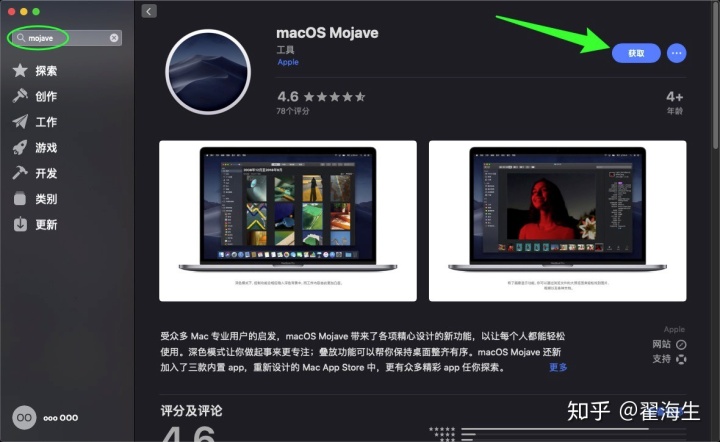
1.1.2 在苹果资源管理器访达里的应用程序文件夹下检查 "安装 macOS Mojave"文件下载情况, 大小 6G 左右.
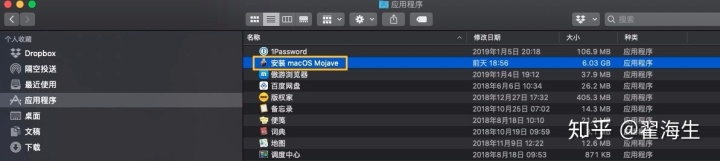
1.2 创建 Mojave USB 安装引导盘
1.2.1 抹除 U 盘 (格式化 U 盘) 打开磁盘工具(英文 Disk Utility), 选中插入的 U 盘(最低8G, 推荐 16G) 并使用抹掉选项, 步骤如图: 在磁盘工具的左上角选中 显示所有设备,
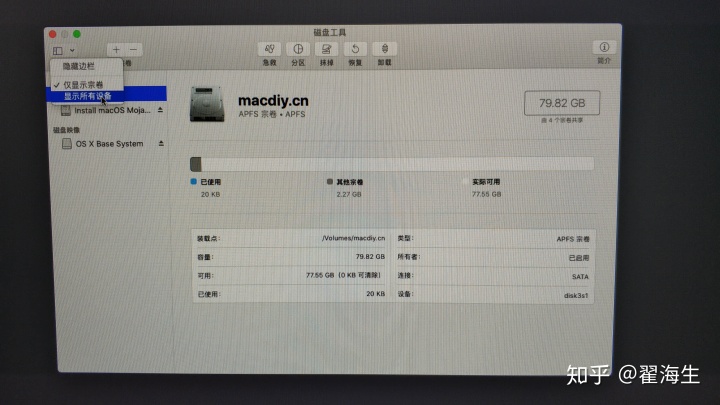
在该窗口选中你的 U 盘, 通过五个步骤, 依次选择或点击各个选项: --抹掉-- 名称(给你的 U 盘起名) --Mac OS 扩展(日志式)--GUID分区表--抹掉(点击) --
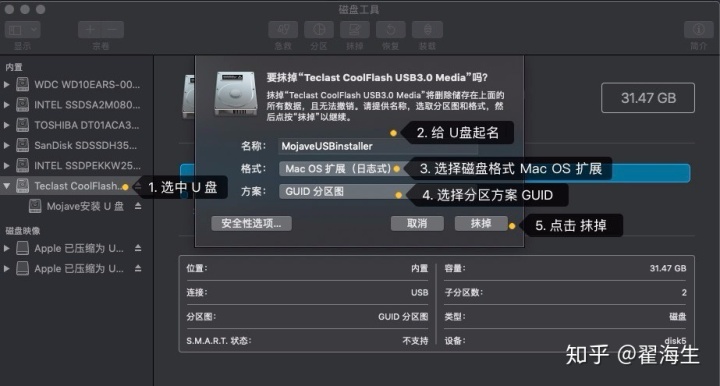
等待磁盘抹除完成: 点击完成 --点击左上角 磁盘工具, 退出磁盘工具.
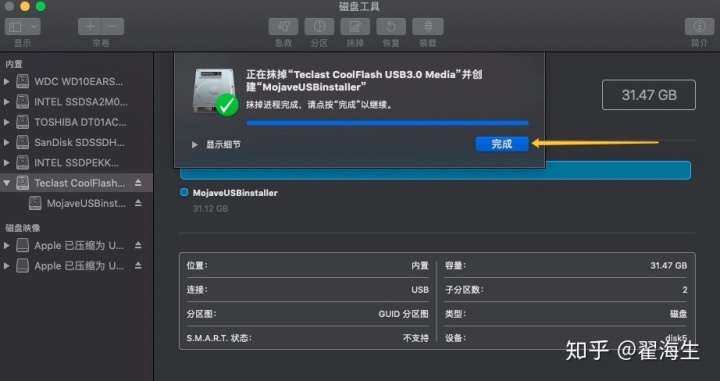
至此磁盘抹除成功
1.2.2 Terminal 制作白苹果安装引导盘 打开苹果的资源管理器访达, 选择左侧的应用程序, 向下滚动找到 实用工具 -- "终端". 双击打开终端.
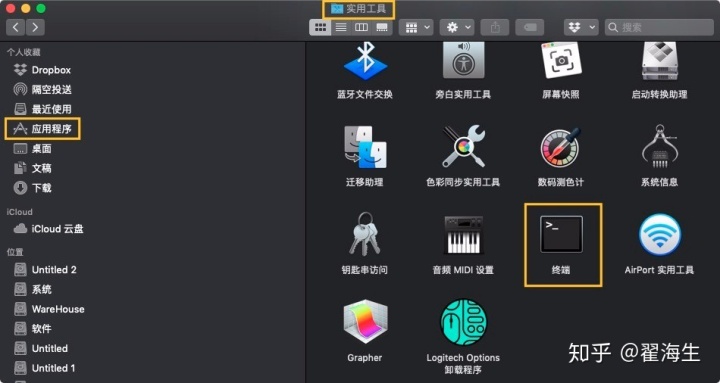
在终端中粘贴命令行:
sudo "/Applications/Install macOS Mojave.app/Contents/Resources/createinstallmedia" --volume /Volumes/MojaveUSBinstaller请留意在 unix/linux/mac 输入密码时不提示输入过程, 也就是没有常见的提示星号出现.并且, 请严格区分文件名和目录及磁盘名字的大小写.
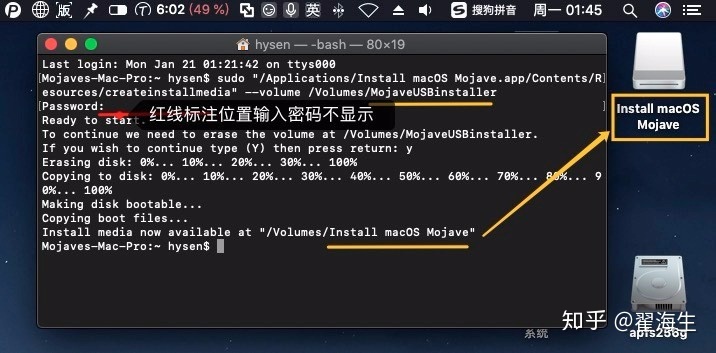
- 如图片标记第一条下划黄线的 MojaveUSBinstaller 就是我们之前抹除的 U 盘.
- 如果你抹除时起了其他的名字(上图第一条黄线位置是 u 盘的名字), 请在此处写入你自己U盘的名字, 建议全英文无空格无其他字符的名字.
- 这个创建需要数十分钟, 我的电脑用了 20 分钟上下. 最后生成一个名字为: install macOS Mojave 的官方安装引导盘, 如图中右上角方框处.
至此, Install macOS Mojave 启动 U 盘制作完成.
苹果官方如何创建可引导的 macOS 安装器文档链接
二: 第三方工具 DiskDrill 制作白苹果引导盘
Free Mac Data Recovery Software. Recover Files. Disk Drillwww.cleverfiles.com
这个工具在国外十分有名, 制作精良, 操作友好. 是目前除了苹果官方命令行之外
当前最好的白苹果引导盘制作工具. 如果只是制作启动盘, 使用免费的基础版即可.
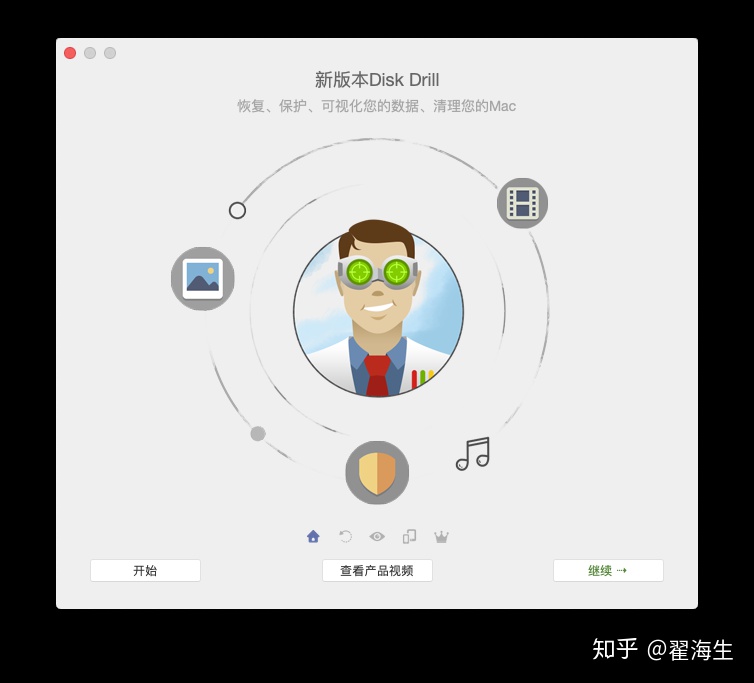
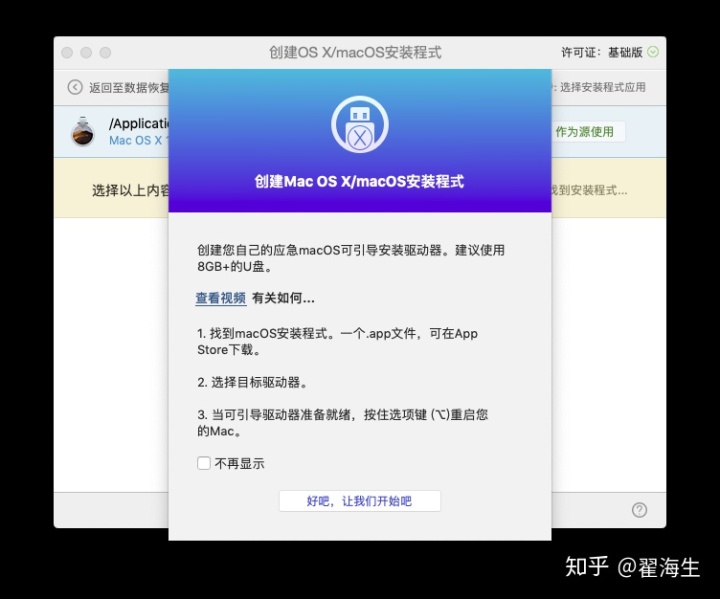
2.1 制动启动 U 盘,第一步依然是抹除你的 U 盘, 按图示选择.
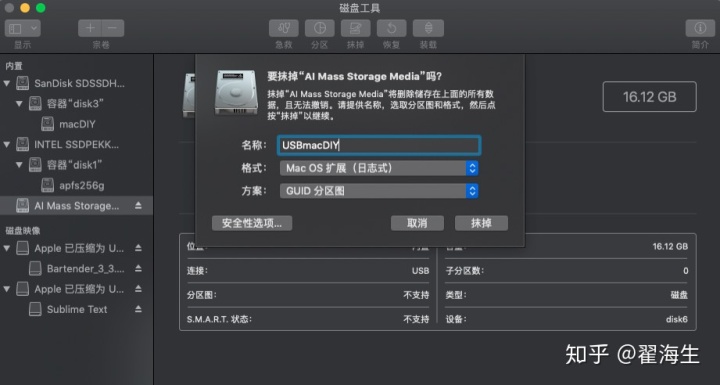
2.2. 抹除成功, 这样一个空白的苹果格式的 u 盘诞生了.
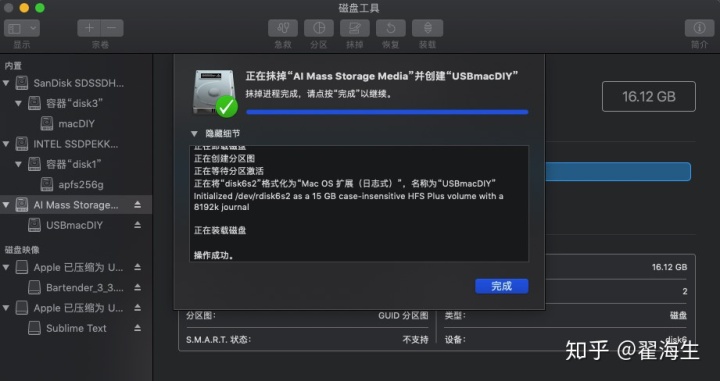
2.3 打开Disk Drill 3 这个 app, 选择 左上角的创建启动盘
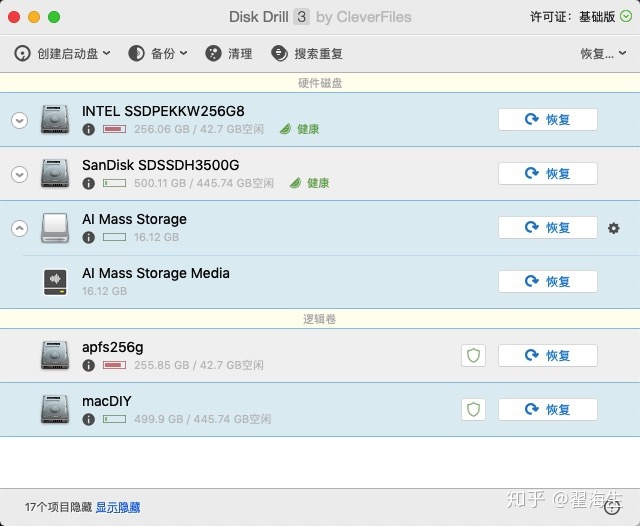
2.4 进一步选择 OS X / macOS 安装程式
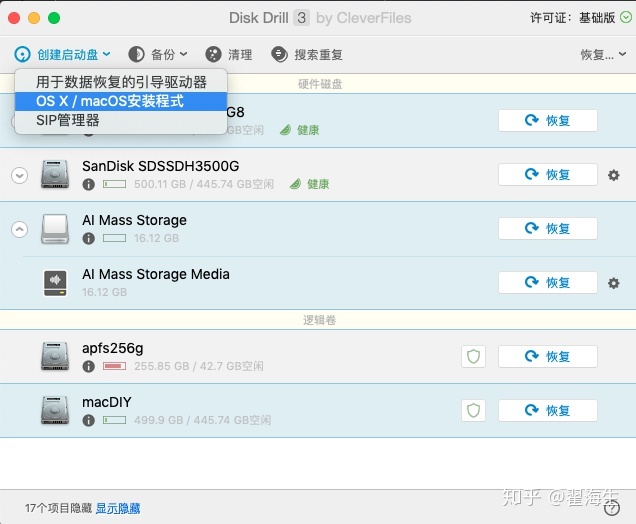
2.5 点击 "好吧, 让我们开始吧 "
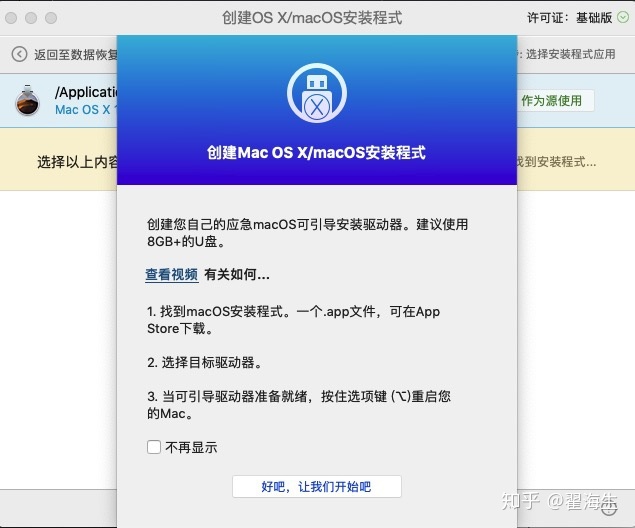
2.6 使用App Store 已经下载好的 Install macOS mojave.app 作为镜像制作源文件:

2.7 制作过程中
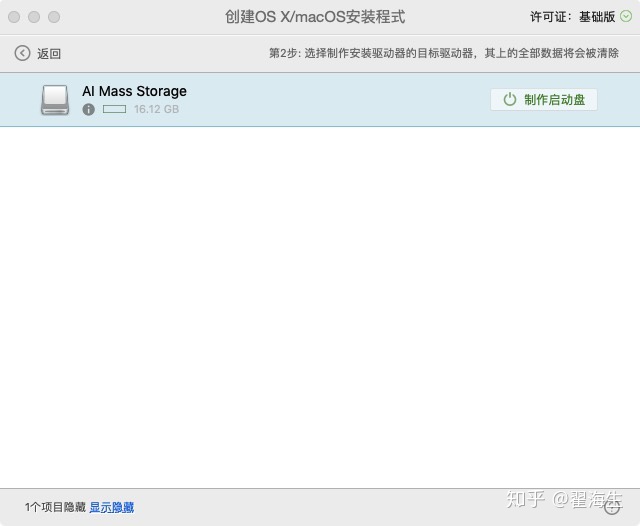
2.8 数据清空警告, 请备份好 u 盘的数据再点击"是"

等待安装完成, 关闭 Disk Drill 并重新启动.
至此通过 Disk Drill 这个第三方工具制作的白苹果引导盘制作完成, 下面我们看下惊人的效果.
2.9 在华硕主板上通过 F8 引导菜单可以看到已经制作好的 Mojave 引导盘, 名字是 AI Mass Storage
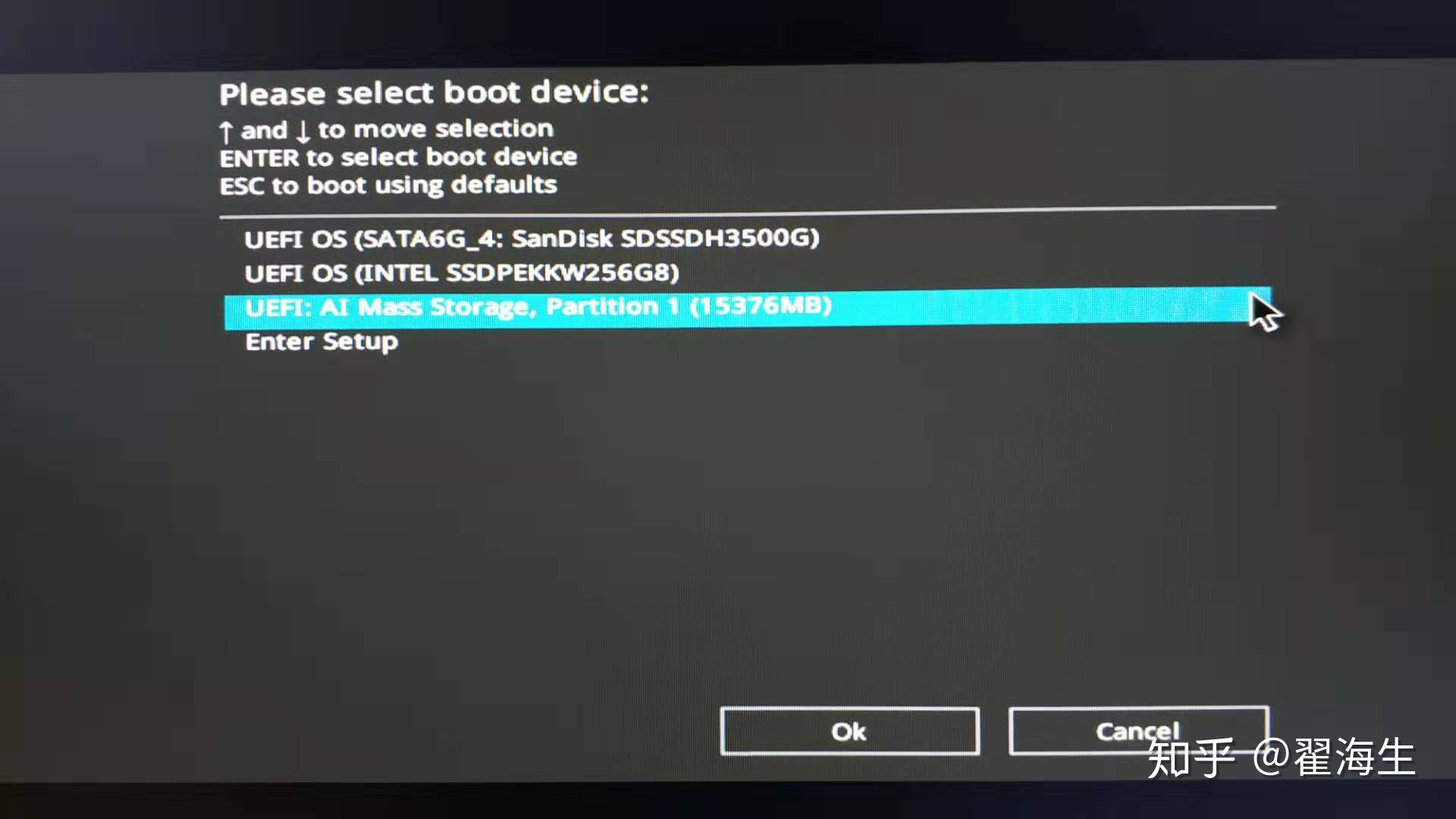
2.10 这个白苹果 U 盘可以一直引导到 macOS Mojave 的安装界面.
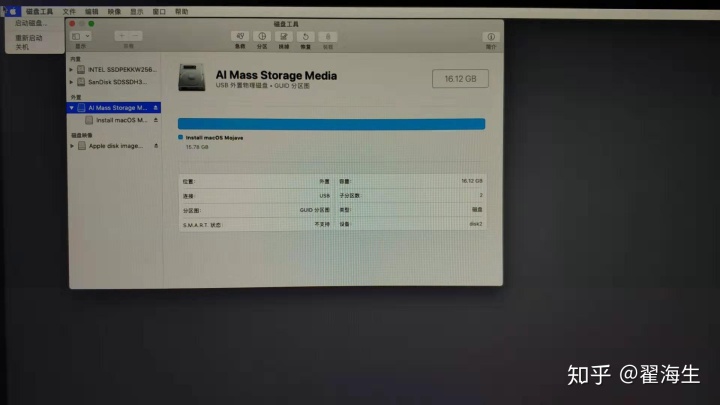
> 完全没有安装 EFI 等黑苹果驱动和引导文件的 U 盘可以引导到白苹果安装界面, 说明技嘉和华硕的这两款主板十分适合安装黑苹果.
如果需要进一步制作完美黑苹果引导盘, 请移步:
翟海生:[安装实录] 零基础完美黑苹果安装之华硕篇zhuanlan.zhihu.com
全文完, 感谢你的耐心.
文章标题:[启动盘制作]如何在苹果电脑下制作macOS 启动盘
发布时间:2019 年 2 月 16 日 - 10 : 25 分
更新时间:2019 年 3月 8 日 - 11:05 分
更新版次 : 第0.85 版
知乎链接:https://zhuanlan.zhihu.com/p/56859210
非商用可任意转载,转载请保存以上信息即可。商用请联系作者获得授权.
点赞不会怀孕, 如果这篇文字对你有些许帮助, 请留言反馈二字 "搞定" 即可!


